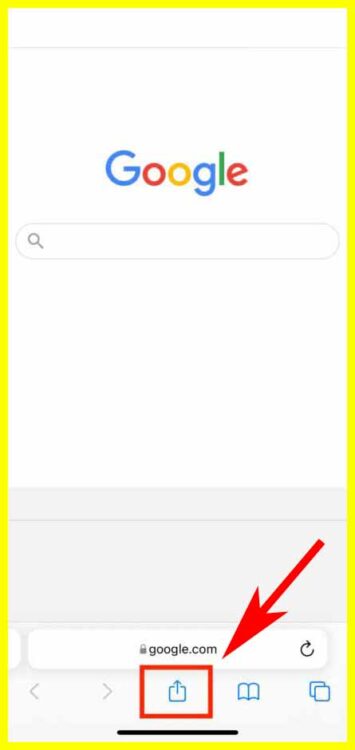點擊信件中提供的下載連結,進入頁面後會有「Download」按鈕,點擊後即可下載。
若無法下載,請嘗試以下的方法。
下載時沒有許可彈跳視窗
請允許瀏覽器的阻擋彈窗設定,然後再嘗試下載。
若影片可以播放
除了一部分的iOS系統,一般無法直接從信件的連結中預覽動畫。如果可以預覽表示影片已經下載完成。
以下是如何找到存檔位置的說明。
如果下載文件夾有做過變更,請前往瀏覽器的設定中查詢下載資料夾的位置。
・Windows:從「Explorer」進入「C槽」→「Users」→「(登入中的使用者名稱)」→「Download」即可進入資料夾
・Mac:從「Finder」進入「Download」即可進入資料夾
・android:從「檔案管理」進入「內部儲存空間」→「Download」即可進入資料夾
・iOS:從「檔案」進入「我的iPhone」→「Download」即可進入資料夾
另外,有一部分的iOS系統,雖然能夠預覽影片,但並非下載成功。
如果有這樣的狀況,請嘗試以下的方法。
嘗試一般方法也無法順利下載影片部分的iOS系統
有一部分iOS系統無法使用以上的方法下載影片,如果您是這樣的狀況請嘗試以下的方法。
1.請長按信件內提供的連結後複製。(請勿直接開啟連結)
2.回到主畫面,開啟瀏覽器Safari。
3.在連結欄位長按並貼上網址。
4.按下鍵盤上的enter鍵(藍色按鍵)。
5.連上網頁後,請點選網頁上的「ダウンロード」按鍵。(點選後影片將會播放,但是尚未下載成功。)
6.請保持影片開啟的狀態,按一下Safari的分享按鈕。(如果影片是全螢幕,請縮小影片並找到瀏覽器上的分享按鈕。)
7.從選單中選擇「保存檔案」。
8.選擇存檔的資料夾後點選「保存」。
9.下載完成。請至「檔案」資料夾確認檔案是否能夠正確播放。